- usuario de la comunidad de Spotify

Los usuarios de Spotify no sólo abarcan a los oyentes adultos, sino que también es muy popular entre la población adolescente. Por la razón de proteger la salud mental de los adolescentes, Spotify ha clasificado sus contenidos en streaming, así que los usuarios adolescentes sólo pueden escuchar las canciones que no incluyen contenidos explícitos en Spotify. Si has desactivado la opción Contenido Explícito en Spotify sin querer, ¿cómo puedes reproducir las canciones con contenido explícito en Spotify? Todas las respuestas están en este post.
Parte 1. Qué Significa la E en Spotify (Contenido Explícito)
1.1 Qué Significa la Letra E en Spotify
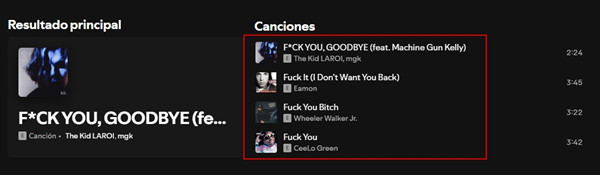
La letra «E» es la abreviatura de la palabra: explicito, en Spotify. Spotify ha implementado un sólido sistema de clasificación de contenidos para garantizar que los usuarios puedan navegar por la plataforma de forma segura y de acuerdo con sus preferencias personales. Este sistema consta de varios símbolos e iconos que denotan diferentes aspectos del contenido de una canción o álbum. Uno de estos símbolos es la «E», que representa el contenido explícito, y puedes ver las canciones con contenido explícito en Spotify con un símbolo «E».
El símbolo «E» sirve como señal de advertencia para los oyentes en Spotify, indicando que el contenido de una canción o álbum puede incluir lenguaje, temas o imágenes explícitos. Es esencial que los oyentes, especialmente aquellos con sensibilidades específicas o menores, tengan precaución al acceder a dichos contenidos.
Además, la clasificación «E» en Spotify no se limita sólo al lenguaje explícito. También puede abarcar temas de violencia, consumo de drogas, referencias sexuales u otros contenidos maduros que pueden no ser adecuados para todos los públicos. Entender las implicaciones de esta clasificación puede ayudar a los usuarios a tomar decisiones informadas sobre sus opciones de escucha.
1.2 Por Qué Desactiva la Opción Contenido Explícito (la E) en Spotify
El sistema de clasificación de contenidos de Spotify está diseñado para que los usuarios puedan tomar decisiones informadas sobre el tipo de contenidos que consumen. Al proporcionar clasificaciones de contenido, Spotify permite a los usuarios seleccionar su experiencia de escucha, atendiendo a sus preferencias y manteniendo el control sobre aquello a lo que están expuestos.
Además, estas clasificaciones de contenidos permiten a los padres controlar y restringir el acceso de sus hijos a contenidos potencialmente inapropiados en la plataforma. Al utilizar estas clasificaciones, los cuidadores pueden asegurarse de que los jóvenes oyentes están protegidos de contenidos que pueden no coincidir con sus valores o etapa de desarrollo.
1.3 Cómo Identifica Spotify las Canciones Explícitas
Spotify emplea una combinación de algoritmos avanzados y moderación humana para identificar con precisión las canciones explícitas. Esto garantiza que el contenido explícito esté debidamente etiquetado y permite a los usuarios filtrar o evitar dicho contenido si así lo desean.
Mediante el perfeccionamiento continuo de sus procesos de control de contenidos, Spotify pretende ofrecer un entorno de escucha seguro y agradable para todos los usuarios, independientemente de sus preferencias o sensibilidades. Al mantener un enfoque transparente en el etiquetado de contenidos, Spotify refuerza su compromiso con la autonomía y la capacidad de elección de los usuarios a la hora de navegar por el variado panorama de contenidos musicales y de audio disponibles en su plataforma.
Parte 2. Cómo Activar/Desactivar el Contenido Explícito en Spotify para Móvil
El contenido explícito puede tener efectos tanto positivos como negativos en la experiencia general del usuario en Spotify. Si decides escuchar canciones con símbolo E en Spotify en tu aplicación móvil, puedes seguir los pasos siguientes.
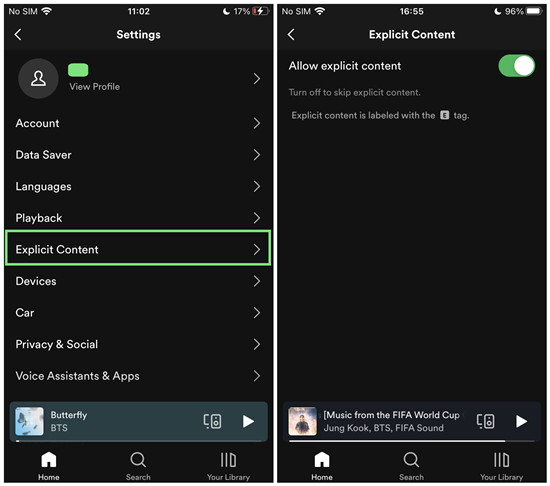
- Abre la aplicación Spotify en tu Andorid o iPhone.
- En la sección Inicio, dirígete a la parte superior izquierda y toca la imagen de tu perfil.
- Selecciona la pestaña Configuraciones y privacidad.
- En Android, localiza la opción Contenido y visualización, y desactiva el botón Restringir el contenido explícito.
- En iPhone, encuentra la opción Preferencias de Contenido y activa el botón Permitir el contenido explícito.
Si quieres prohibir las canciones con el contenido explícito, sólo necesitas ir a la misma ruta que hemos presentado en la parte anterior en tu Android o iPhone.
Consejo Extra: Cómo activar el contenido explícito en Spotify Familiar Premium
Si gestionas un plan Familiar Premium, puedes permitir todos los contenidos explícitos de Spotify para otros miembros del plan.
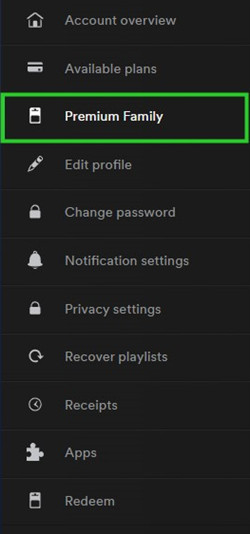
Paso 1. Utiliza un navegador para visitar esta página de Premium Familiar para iniciar sesión. O puedes abrir la vista general de tu cuenta e ir a esta página de Familia Premium en el menú lateral.
Paso 2. Haz clic en el miembro para el que deseas filtrar el contenido.
Paso 3. Activa la opción Eliminar contenido explícito.
Parte 3. Cómo Habilitar/Deshabilitar la Canción con E en Spotify para PC
Para los usuarios de Spotify para escritorio, también pueden usar la función del filtrador de forma gratuita y escuchar o no escuchar las canciones con el símbolo E.
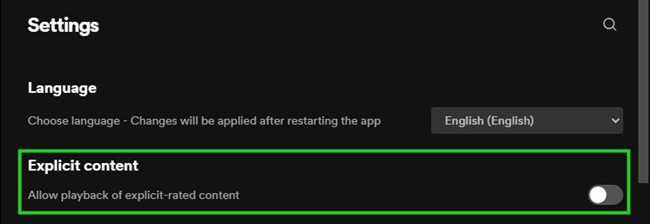
- Ejecuta el software Spotify en tu computadora Windows o Mac.
- Para Windows, haz clic en la imagen de tu perfil situado en la parte superior derecha y selecciona Configuración.
- Para Mac, dirígete a la parte superior izquierda y haz clic en el menú de Spotify luego, Preferencias.
- En la ventana de configuración, localiza la sección Contenido explícito.
- Apaga el botón Permitir la reproducción de contenidos clasificados como explícitos para restringir el contenido explícito en Spotify.
Igual a los usuarios de móviles, puedes ir a la misma ruta para activar el contenido explícito en Spotify para escritorio.
Parte 4. Método Manual para Quitar Canción con Contenido Explícito en Spotify
No todas las canciones con blasfemias reciben una calificación «E». Spotify adopta un enfoque exhaustivo para evaluar el contenido explícito, teniendo en cuenta diversos factores como el contexto, el lenguaje explícito y los elementos temáticos. Por lo tanto, es posible que algunas canciones con blasfemias no lleven el símbolo «E» si no cumplen los criterios de clasificación explícita.
Después de prohibir la opción Contenido explícito en Spotify, lógicamente, puedes saltar la mayoría de las canciones con el símbolo E. Pero, esto no significa que todas las canciones con el contenido explícito se pueden saltar completamente. Para este caso, puedes elegir ocultar canción manualmente en Spotify.
Necesitas saber que la función Ocultar canción sólo es disponible en la aplicación Spotify para móvil (iPhone y Android).
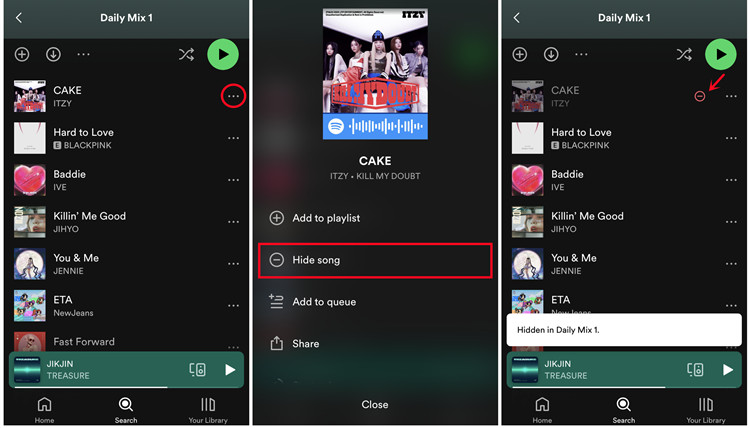
- Abre la aplicación Spotify en tu iPhone o Android.
- En la sección Tu biblioteca/utilizando la función de búsqueda, localiza la canción que quieres ocultar.
- Localiza el icono de tres puntos junto a la canción seleccionada.
- Toca la opción Ocultar canción para ocultar esta canción.
- Si quieres mostrar de nuevo esta canción oculta, puedes encontrarla vía la función de búsqueda o tu biblioteca de música. Y luego, desoculta esta canción en Spotify.
Parte 5. Truco Adicional: Cómo Administrar Libremente tu Biblioteca de Música de Spotify
Desde el contenido anterior, ya conoces el filtador de Spotify (la función de contenido explícito). En esta parte, queremos compartir contigo un truco adicional para que puedas administrar mejor tu biblioteca de música en Spotify. Obviamente, si sólo modificas tu biblioteca de música dentro de la aplicación Spotify, te encontrarás con unas restricciones, por ejemplo, la disponibilidad de las canciones no es indefinida, así que, puedes ver algunas canciones de tu biblioteca de música están en gris. Entonces, para administrar mejor tu biblioteca de música de Spotify, te recomendamos descargar localmente las canciones de tu biblioteca de música de Spotify y luego usar iTunes, WMP u otro más para gestionar tus canciones.
Si deseas descargar las canciones de Spotify en archivo local, como el formato de audio MP3, FLAC, AAC y otro más, una suscripción de Spotify Premium no es eficaz para ti y necesitas pedir ayuda a una herramienta de terceros, por ejemplo, ViWizard Spotify Music Converter.
ViWizard Spotify Music Converter es un potente y fácil de usar programa de música para descargar y convertir canciones, playlists, álbumes, podcasts y audiolibros de Spotify a formatos de audio comunes, ej, MP3, FLAC, AAC, WAV, M4A y M4B. No tienes que preocuparte por la pérdida de calidad de sonido, ViWizard puede conservar la calidad de audio original y todas las etiquetas ID3 para las canciones descargadas de Spotify. Gracias a la adoptación de la tecnología de descifrado muy avanzada, el descargador ViWizard es capaz de personalizar los parámetros de audio para música de Spotify, incluyendo la tasa de bits, la frecuencia de muestreo y el canal, y tratar de la conversión de música de Spotify con una rápida velocidad (5 veces).
Funciones Clave de ViWizard Spotify Music Converter
Descargar Descargar* Seguridad verificada. 5, 481,347 personas lo han descargado.
- Descargar canciones, álbumes, playlists, podcasts, audiolibros de Spotify
- Convertir música de Spotify a MP3, AAC, FLAC, WAV, M4A, M4B sin pérdida
- Reproducir música de Spotify sin conexión en cualquier dispositivo
- Comptabible con Windows y macOS, así como la última versión de Spotify
Paso 1Añadir las canciones de Spotify al descargador ViWizard
Después de instalar el software de ViWizard Spotify Music Converter en tu computadora Windows o Mac, ábrelo. Navega por la biblioteca de música en Spotify y selecciona las canciones deseadas. Puedes copiar los enlaces de las canciones y pegarlos en la barra de búsqueda para añadirlas al software ViWizard. Alternativamente, puedes arrastrar y soltar las pistas de Spotify directamente a la interfaz de ViWizard para importar.
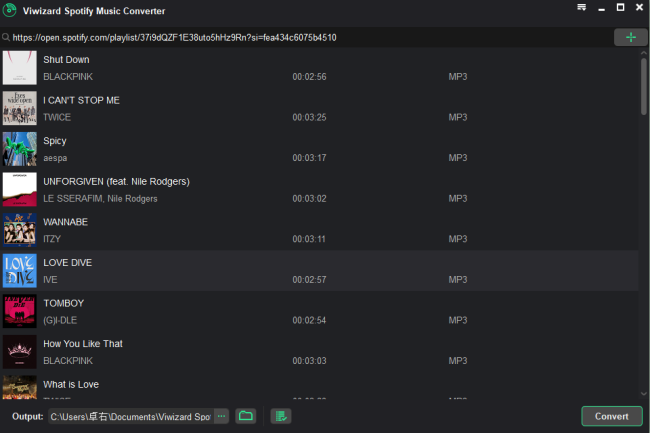
Paso 2Modificar las preferencias para las canciones de Spotify
Una vez que importes tus canciones de Spotify a ViWizard, puedes ajustar los parámetros de audio para la música de Spotify. Haz clic en la barra de menú situado en la parte superior derecha y selecciona Preferencias > Convertir. Primero, elige un formato de audio de salida entre MP3, FLAC, AAC, WAV, M4A y M4B, y MP3 es el formato de audio predeterminado en ViWizard. Luego, puedes modificar los parámetros de audio para las canciones de Spotify. Si todo está listo, haz clic en el botón OK para guardar los cambios.

Paso 3Empezar a descargar música de Spotify
Dirígete a la parte inferior derecha y haz clic en el botón Convertir. Así, ViWizard empezará a descargar enseguida la música de Spotify. Gracias a la rápida velocidad de conversión en ViWizard, no necesitas esperar mucho tiempo para finalizar la descarga. Luego, haz clic en el icono de carpeta para localizar las canciones descargadas de Spotify en tu dispositivo. Ahora, puedes importar las pistas descargadas de Spotify a iTunes o WMP para administrar bien tu biblioteca de música de Spotify.

Conclusión
¿Qué quiere decir la E en Spotify? Después de leer este post, ya sabes la respuesta. El artículo de hoy te ha presentado con detalles la función filtrador (contenido explícito) en Spotify. Además, si quieres administrar bien tu biblioteca de música de Spotify, la herramienta ViWizard Spotify Music Converter es tu buena opción.
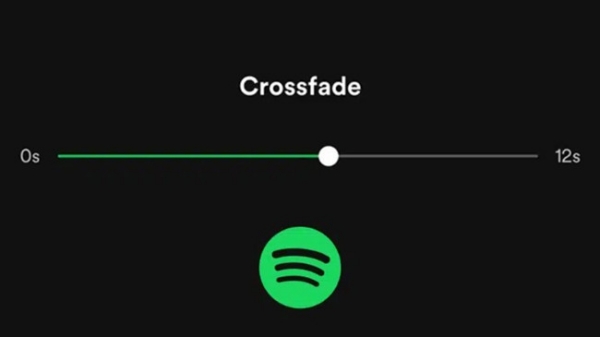





Dejar un Comentario (0)